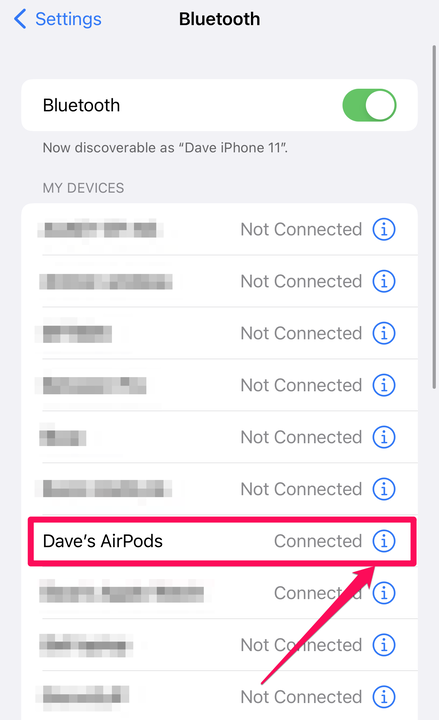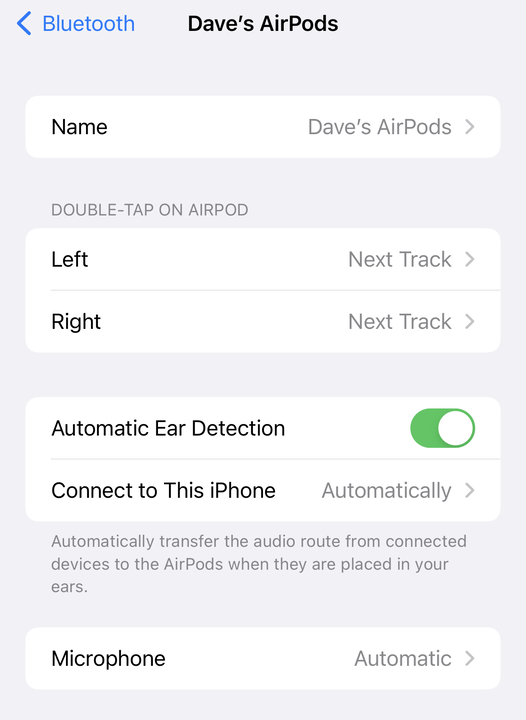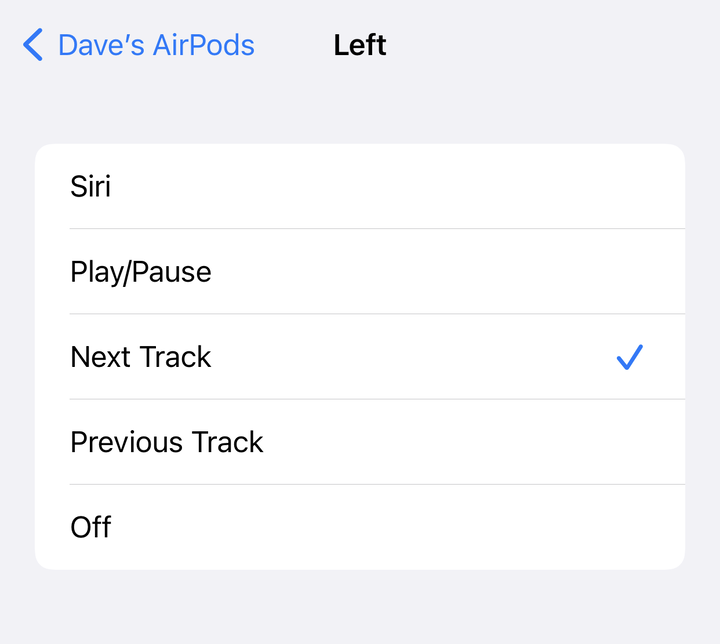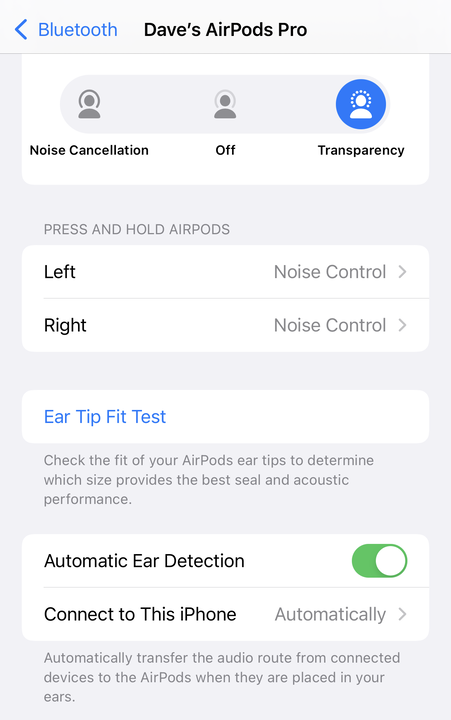AirPods- tai AirPods Pro -laitteiden käyttäminen
- Voit muodostaa AirPods-parin puhelimesi kanssa avaamalla kotelon, pitämällä sitä lähellä puhelinta ja noudattamalla liitäntäohjeita.
- Jos yhteysviesti ei tule näkyviin, paina ja pidä painettuna kotelon takana olevaa painiketta viiden sekunnin ajan.
- Löydät mukautusvaihtoehdot napauttamalla Bluetooth-asetuksissa AirPodien oikealla puolella olevaa "i"-kuvaketta.
Vaikka iPhonesi kanssa voi käyttää monia kuulokkeita, Applen omista AirPodsista on tullut monien ihmisten suosikkivaihtoehto, koska ne ovat täysin langattomia, niiden äänenlaatu on hyvä (ellei luokkansa paras) ja niitä on uskomattoman helppo käyttää. perustaa.
Olipa sinulla AirPods tai AirPods Pro, pariliitos ja kuulokkeiden mukauttaminen vie vain muutaman minuutin.
Kuinka yhdistää AirPods iPhoneen
1. Siirry iPhonessa aloitusnäyttöön.
2. Aseta uudet AirPodit hyvin lähelle puhelinta ja avaa sitten AirPods-kotelo.
3. Näet asennusviestin iPhonessa. Napauta Yhdistä ja napauta sitten Valmis.
Uudet AirPodit muodostavat pariliitoksen yhdellä napautuksella, kun avaat kotelon puhelimen lähellä ensimmäistä kertaa.
Dave Johnson
4. Jos et näe yhteysviestiä, pidä kotelo auki, mutta pidä kotelon takana olevaa painiketta painettuna noin viiden sekunnin ajan, kunnes näet viestin.
AirPod-säätimien mukauttaminen
1. Varmista, että AirPods on liitetty iPhoneen asettamalla ne korvillesi tai avaamalla kotelo.
2. Avaa iPhonessa Asetukset – sovellus ja napauta Bluetooth.
3. Etsi AirPodit pariksi liitettyjen laitteiden luettelosta ja napauta "i"-kuvaketta oikealla.
Napauta "i"-kuvaketta muokataksesi AirPod-laitteitasi.
Dave Johnson
Kun olet AirPods-tietosivulla, voit mukauttaa niiden asetuksia ja säätimiä:
- Vaihda Airpodin nimi. Napauta näytön yläreunassa Nimi ja kirjoita haluamasi nimi.
- Ota automaattinen korvantunnistus käyttöön. Jos se ei ole vielä käytössä, ota tämä ominaisuus käyttöön pyyhkäisemällä painiketta oikealle. Se keskeyttää äänen, kun irrotat AirPodin korvastasi, ja sammuttaa AirPodit, jos poistat molemmat.
- Valitse mikrofoni. Napauta Mikrofoni ja valitse Vaihda AirPods automaattisesti, jotta AirPods valitsee parhaan mikrofonin puhuessasi. Jos jokin AirPodista ei toimi kunnolla, voit valita manuaalisesti Aina vasemmalla AirPodilla tai Aina oikealla AirPodilla.
AirPods-tietonäytössä on useita vaihtoehtoja AirPod-laitteiden toiminnan mukauttamiseen.
Dave Johnson
Ensimmäisen tai toisen sukupolven mukautetut AirPods-ohjaimet
Jos sinulla on ensimmäisen tai toisen sukupolven AirPods, voit mukauttaa, mitä tapahtuu, kun kaksoisnapautat jompaakumpaa koteloa. Noudata edellisen osan ohjeita päästäksesi AirPods-tietosivulle. Napauta sitten Kaksoisnapauta AirPodissa -osiossa Vasen tai Oikea. Täällä voit valita, minkä toiminnon haluat tapahtua kaksoisnapautuksella, kuten käynnistää Siri, toistaa/pysäyttää äänen, siirtyä seuraavaan tai edelliseen kappaleeseen tai tehdä mitään.
Voit määrittää, mitä tapahtuu, kun napautat kutakin AirPodia iPhonen asetuksista.
Dave Johnson
AirPods Pron mukautetut säätimet
Jos sinulla on AirPods Pro, sinulla on pari lisäsäädintä, joita ei löydy muista AirPodeista. Noudata edellisten osien ohjeita päästäksesi AirPods-tietosivulle. Sitten voit tehdä nämä muutokset:
- Melunvaimennussäätimet. Melunhallinta – osiossa voit valita, haluatko AirPods Pron käyttää täydellistä melunvaimennusta, läpinäkyvyystilaa (joka päästää jonkin verran ulkopuolista melua sisään, jotta kuulet keskustelut ja ilmoitukset), vai haluatko poistaa melunvaimennuksen kokonaan.
- Paina ja pidä vaihtoehtoja painettuna. Voit ohjata ääntä pitämällä AirPods Pron vartta painettuna. Napauta Paina ja pidä -vaihtoehdot -osiossa Vasen tai Oikea ja valitse, mitä toimintoa haluat painamisen ja painettuna tekevän – voit mukauttaa melunvaimennusta tai käynnistää Sirin.
Muista määrittää melunvaimennus AirPods Prolle.
Kuinka tehdä korvakärkien sopivuustesti
Jos sinulla on AirPods Pro, AirPods-tietosivulla on vaihtoehto, jonka avulla voit selvittää , mitkä mukana olevista korvakärjeistä sopivat sinulle parhaiten. Noudata edellisten osien ohjeita päästäksesi AirPods-tietosivulle. Napauta sitten Korvan kärjen sovitustesti ja vertaa kutakin kärkeä seuraamalla näytön ohjeita.
Kuinka ladata AirPods
AirPod-laitteiden lataamiseen on useita tapoja:
- Lightning-kaapelilla. Aseta AirPods latauskoteloon ja liitä se Lightning-kaapeliin, joka on kytketty tietokoneeseen, verkkolaitteeseen, virtapankkiin tai johonkin muuhun virtalähteeseen. Sekä AirPods että latauskotelo itse latautuvat samanaikaisesti. Voit myös ladata kotelon yksinään, jos käytät aktiivisesti AirPodeja. Huomaa, että voit ladata kotelon yksinään, mutta et voi ladata AirPodeja ilman koteloa.
- Latauskotelon akusta. Kun AirPodit ovat latauskotelossa, AirPodit latautuvat automaattisesti latauskotelossa olevasta akusta (kunnes latauskotelo on tyhjä). Jos latauskotelo alkaa täyteen ladattuna, voit ladata AirPodit useita kertoja kotelosta.